Snabbladdning är en av de godsendfunktioner som finns i de flesta Samsung-telefoner som gör dina liv enklare. Bara några minuters laddning hjälper dig att komma igenom hela dagen. Hur användbart det än är kan det finnas tillfällen då snabbladdning slutar fungera på din Samsung-telefon. Om du är irriterad av ett liknande problem har den här guiden några felsökningstips som kan hjälpa. Så låt oss kolla in det.
1. Aktivera snabb laddning
Först och främst bör du se till att alternativet Snabbladdning är aktiverat på din Samsung-telefon.
1. Starta appen Inställningar och navigera till Batteri och enhetsvård. Välj sedan Batteri.
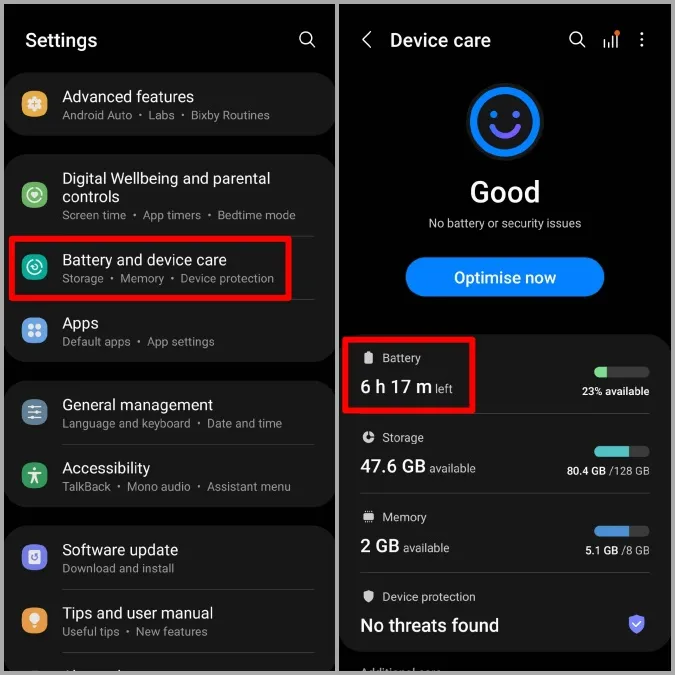
2. Bläddra nedåt och tryck på Fler batteriinställningar. Se sedan till att omkopplarna bredvid Snabbladdning, Supersnabb laddning och Snabb trådlös laddning är aktiverade.
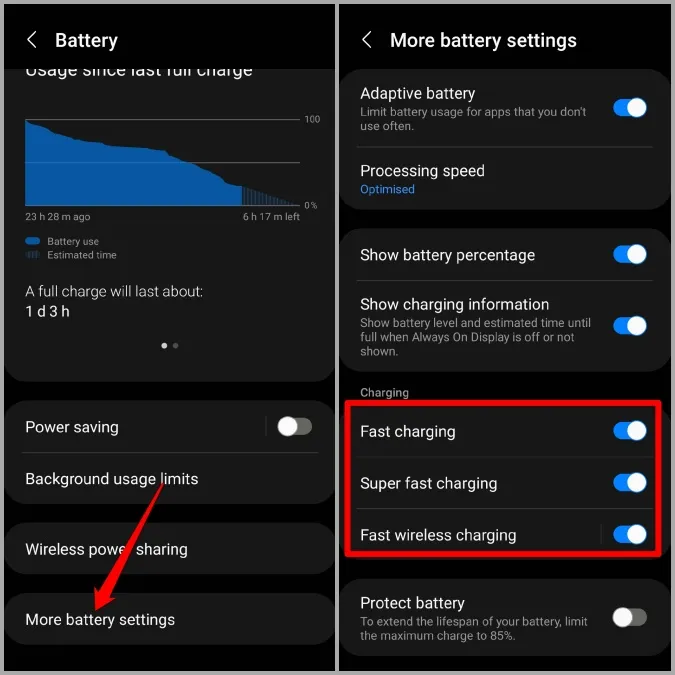
2. Använd rätt adapter och kabel
För att snabbladdning ska fungera måste du använda rätt adapter och kabel. Olika telefoner stöder olika strömingångar. Därför är det viktigt att du använder rätt adapter som är kompatibel med din telefon och stöder Adaptive Fast Charging eller Super Fast Charing. Dessutom måste du också kontrollera om USB-kabeln du använder är skadad.

Därefter måste du se till att det inte finns några lösa anslutningar och att både adaptern och kabeln är ordentligt anslutna. När du ändå håller på kan du också försöka byta till ett annat eluttag om möjligt.
Dessutom bör du kontrollera telefonens USB-port för smuts eller ludd. Om det finns smuts kan du försöka rengöra den försiktigt med en bomullspinne.
Slutligen, om du brukar använda appar eller spela spel medan du laddar, kanske din Samsung-telefon inte laddas lika snabbt. Därför är det bäst att undvika att använda telefonen för att uppnå snabbare laddningshastigheter.

3. Kontrollera batteriets hälsa
När du laddar och laddar ur din telefon förlorar batteriet sin kapacitet och försämras med tiden. Om batteriet på din Samsung-enhet är gammalt kanske det inte laddas lika snabbt som det brukade.
Du kan kontrollera batteriets hälsa via appen Samsung Members. Appen är förinstallerad på de flesta Samsung Galaxy-enheter.
1. Starta appen Inställningar och navigera till Batteri- och enhetsvård. Välj sedan Diagnostik. Detta öppnar appen Samsung Members.
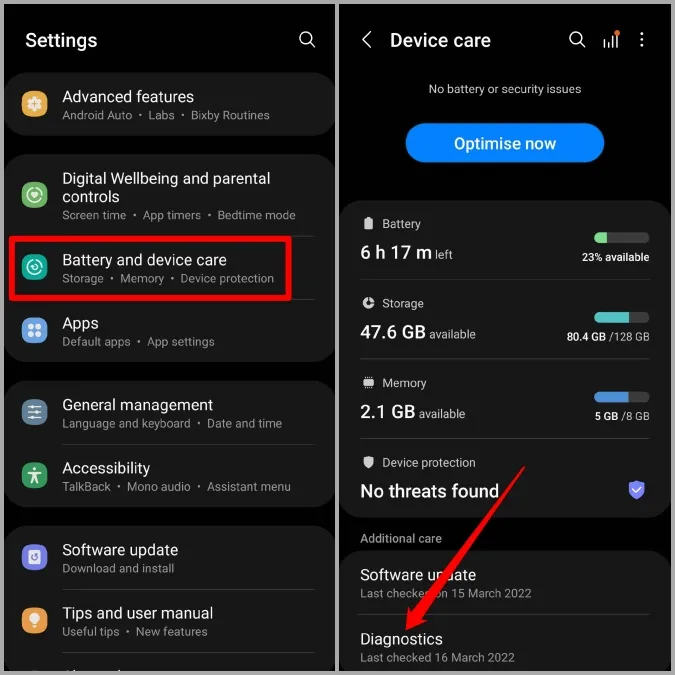
2. Tryck på ikonen Batteristatus så ser du batteriets hälsotillstånd. Om avläsningen bredvid Life är Good eller Normal är batteriets hälsa bra.
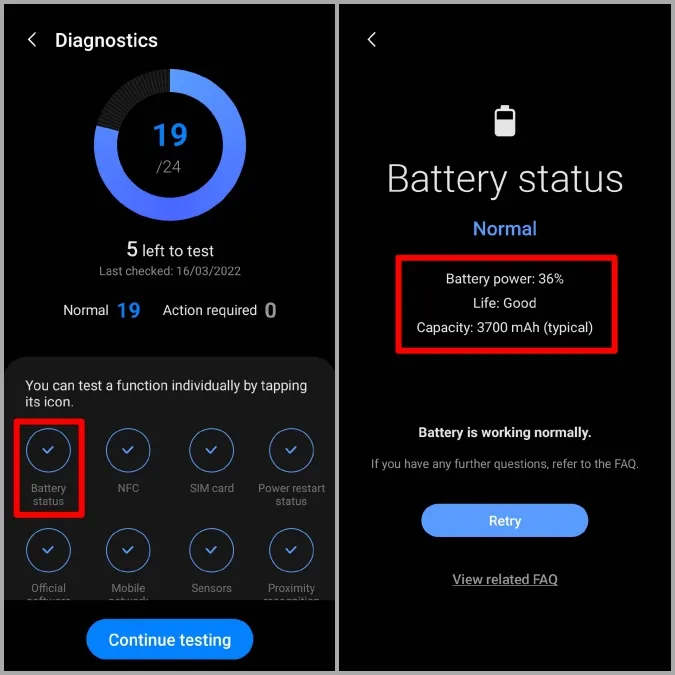
4. Inaktivera USB-felsökning
En annan anledning till att din Samsung-telefon laddas långsamt eller inte laddas alls är att USB-felsökningsläget är aktiverat. Tack och lov kan du enkelt stänga av det genom att följa stegen nedan.
I appen Inställningar bläddrar du nedåt för att öppna Utvecklaralternativ. Stäng sedan av strömbrytaren bredvid USB-felsökning under Felsökning.
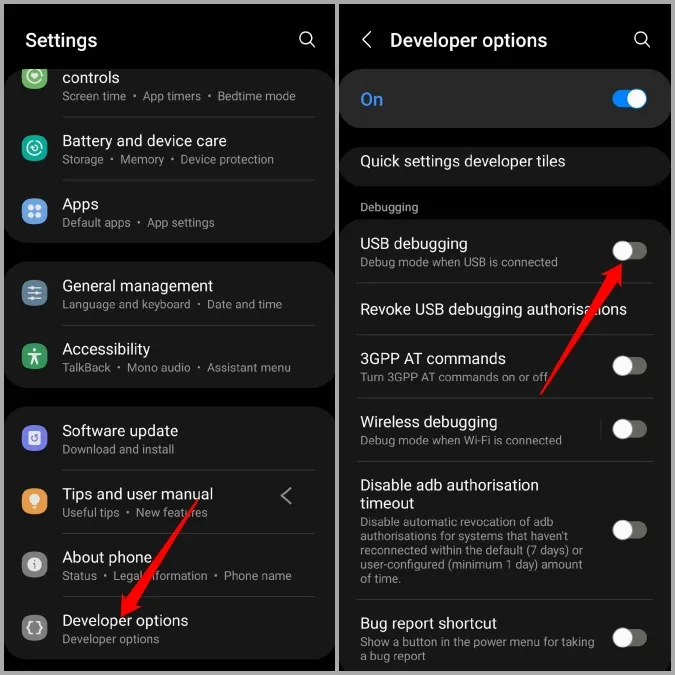
5. Prova felsäkert läge
Det är möjligt att någon av de appar eller tjänster från tredje part som körs i bakgrunden påverkar laddningshastigheten på din enhet. Ett snabbt sätt att verifiera detta är att starta telefonen i felsäkert läge.
Följ stegen nedan för att starta din Samsung-telefon i felsäkert läge.
1. Tryck ner och håll ned strömbrytaren tills du ser avstängningsikonen.
2. Tryck länge på avstängningsikonen så visas en ikon för felsäkert läge. Tryck sedan på ikonen för felsäkert läge så startar telefonen i felsäkert läge.
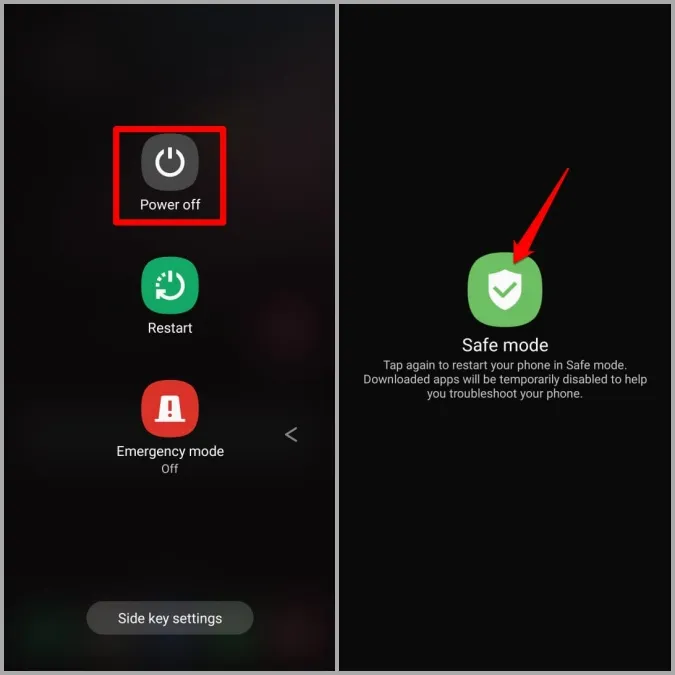
Försök att ladda din Samsung-telefon i några minuter för att se om snabbladdningen fungerar i felsäkert läge.
6. Sök efter programuppdateringar
Om ovanstående lösningar inte har hjälpt kan du kontrollera din Samsung-enhet för eventuella väntande uppdateringar. Bortsett från nya funktioner och förbättringar ger programuppdateringar alla typer av buggfixar till din telefon. Så om problemet uppstår på grund av ett fel kan det hjälpa att uppdatera det.
För att söka efter uppdateringar, öppna appen Inställningar och navigera till Programuppdatering. Tryck sedan på Ladda ner och installera.
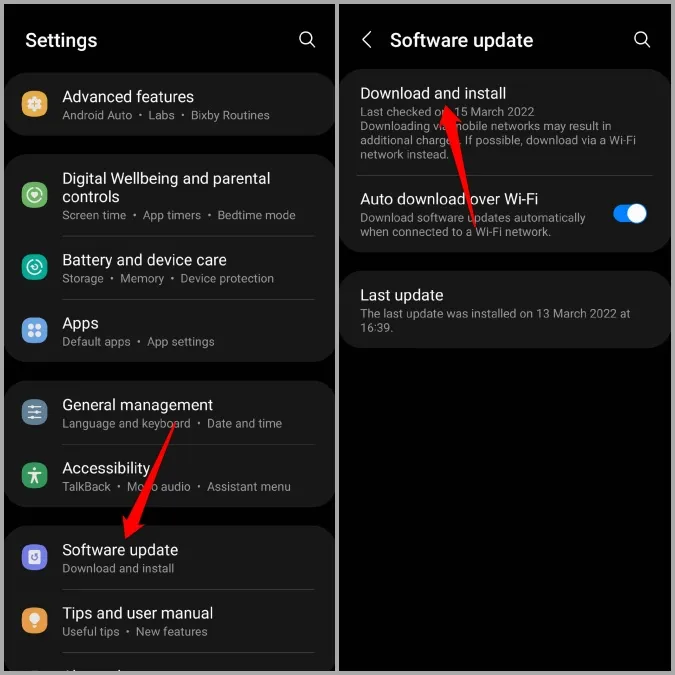
Din telefon kommer automatiskt att börja leta efter uppdateringar och ladda ner dem.
7. Utför en fabriksåterställning
Slutligen, om ingenting fungerar, bör du överväga att återställa din Samsung-telefon till fabriksinställningarna. Detta tar bort alla dina data, återställer alla inställningar och din telefon kommer att vara så bra som ny.
1. Öppna appen Inställningar och gå till Allmän hantering. Bläddra nedåt och tryck på alternativet Återställ.
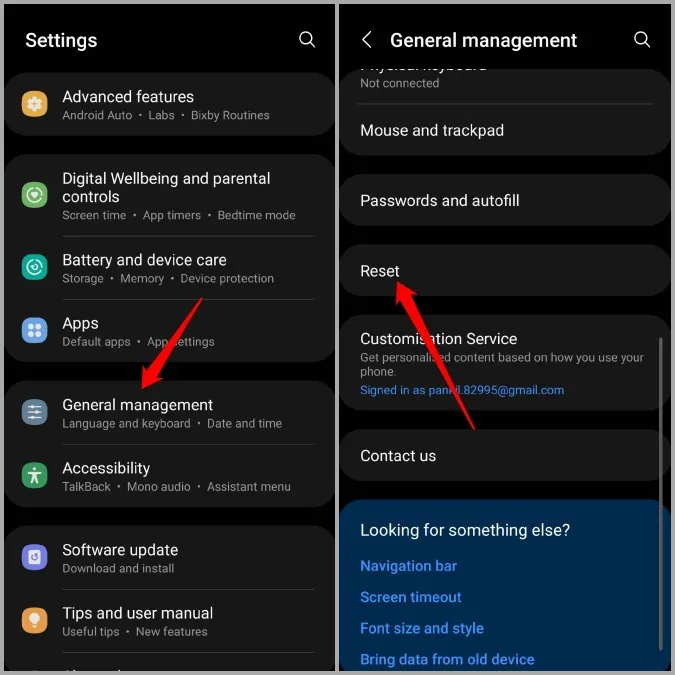
2. Välj Återställ fabriksdata och tryck sedan på Återställ för att påbörja processen.
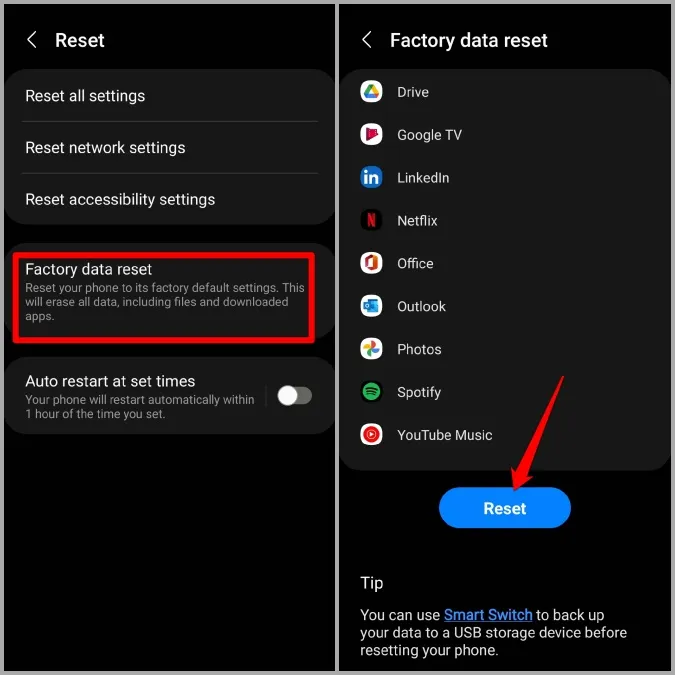
Snabbt och rasande
Av alla mobila innovationer som skett under det senaste decenniet är snabbladdning förmodligen en av de främsta. Och när du väl har vant dig vid de blixtsnabba laddningshastigheterna är det nästan omöjligt att gå tillbaka. Förhoppningsvis har ovanstående lösningar varit tillräckligt bra för att åtgärda problemet med snabbladdning som inte fungerar på din Samsung-enhet för gott.
